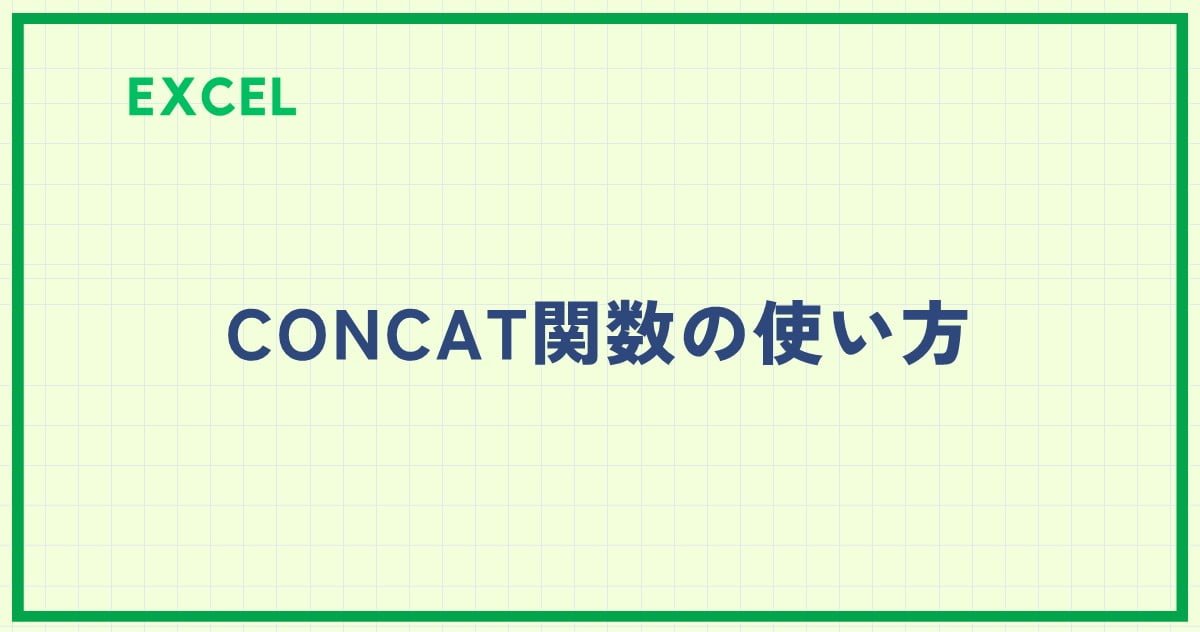ExcelのTEXTJOIN関数を使用すれば、複数の文字列を簡単に結合でき、特定の区切り文字を挿入することも可能です。
特に、データの整理や集計を行う際に役立つこの関数の使い方を詳しく解説します。
TEXTJOIN関数の基本的な構文
TEXTJOIN関数の基本的な構文は次の通りです。
TEXTJOIN関数の使い方
TEXTJOIN関数の使い方を紹介します。
下の図の表で、カンマを区切り文字にして「商品名」「カテゴリ」「在庫数」を結合して表示します。
結合した結果を表示するセルを選択します。(①)
「数式」タブをクリックします。(②)
「関数ライブラリ」グループにある「文字列操作」をクリックします。(③)

「TEXTJOIN」をクリックします。(④)
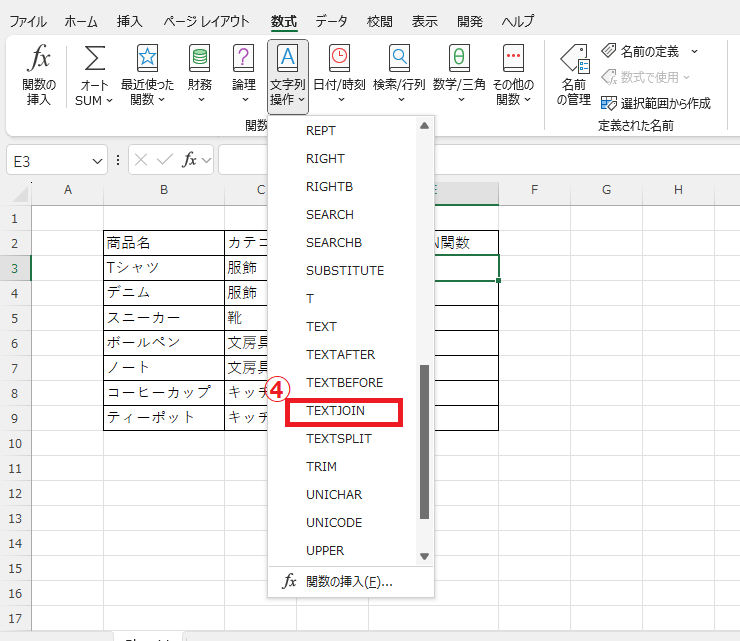
「関数の引数」ダイアログボックスが表示されます。
「区切り文字」に「","」を入力します。(⑤)
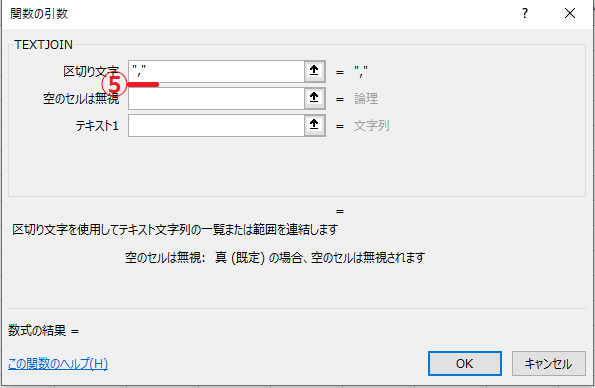
「空白のセルは無視」に「FALSE」を入力します。(⑥)
※今回の例では、「TRUE」でも大丈夫です。
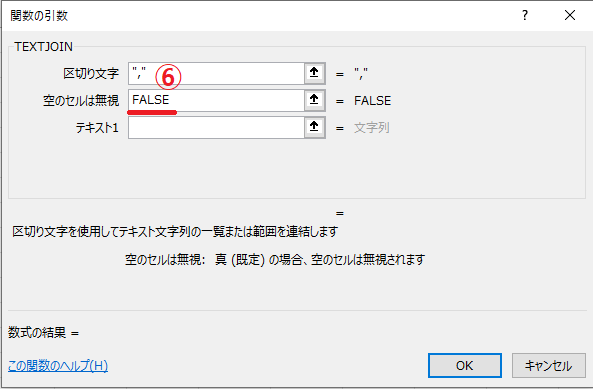
「テキスト1」に結合対象の「商品名」「カテゴリ」「在庫数」のセル範囲を指定します。(⑦)
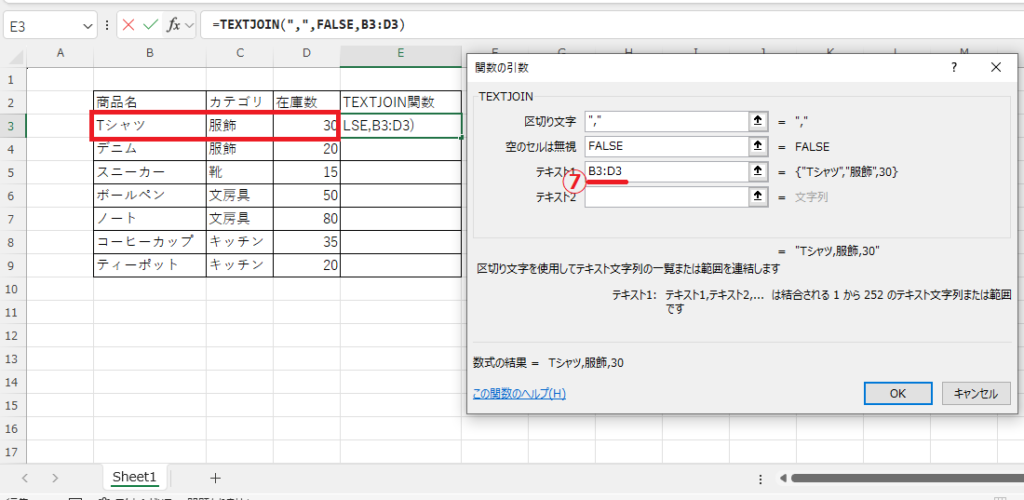
これで入力が完了したので、OKボタンをクリックします。(⑧)
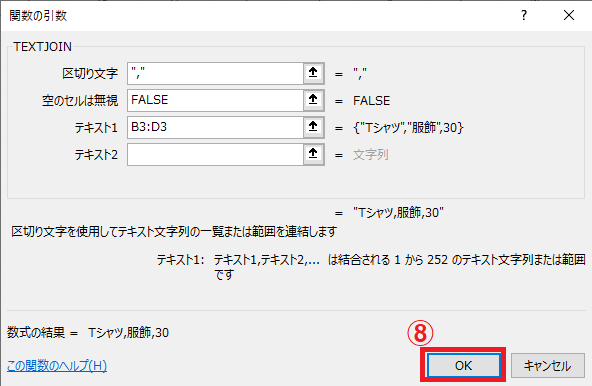
他のセルにオートフィルで反映します。
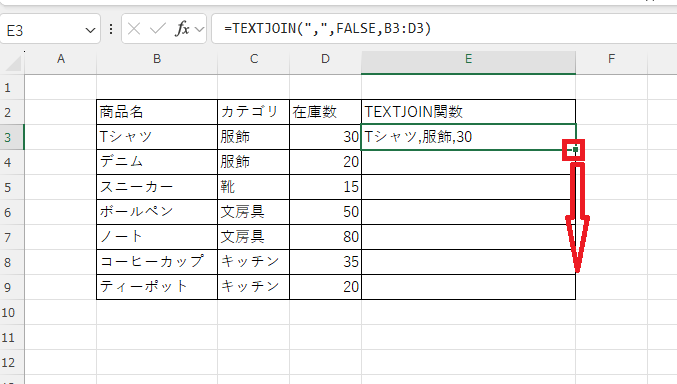
これでカンマ区切りで「商品名」「カテゴリ」「在庫数」を結合して表示することができます。
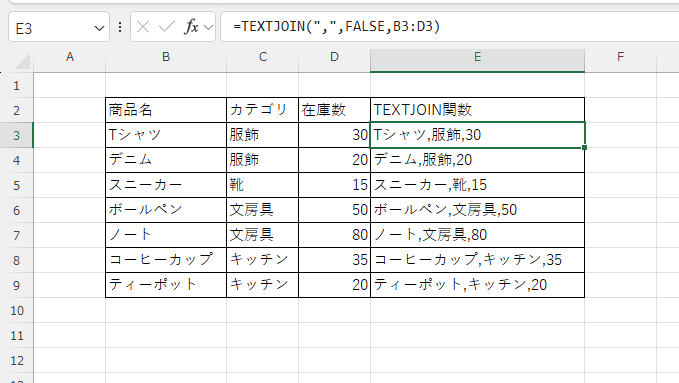
「空白のセルは無視」の違い
引数の「空白のセルは無視」に、TRUEとFALSEを指定した場合の違いについて紹介します。
先ほどの例で、「カテゴリ」の列を空白にして説明します。
「空白のセルは無視」にTRUEを指定すると空白セルは無視されて表示されます。
例えば、「Tシャツ,30」のように表示されます。
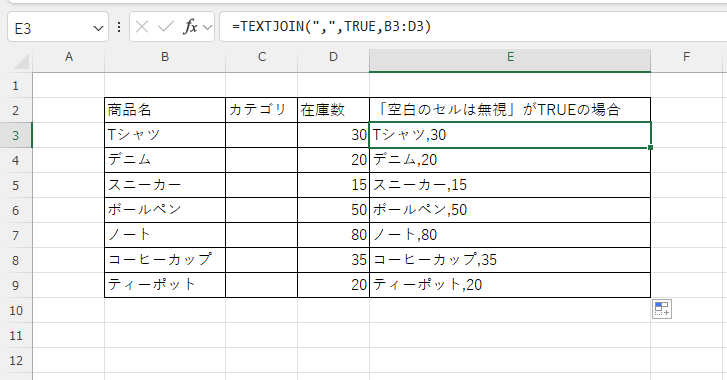
「空白のセルは無視」にFALSEを指定すると空白セルも含んで表示されます。
例えば、「Tシャツ,,30」のように表示されます。
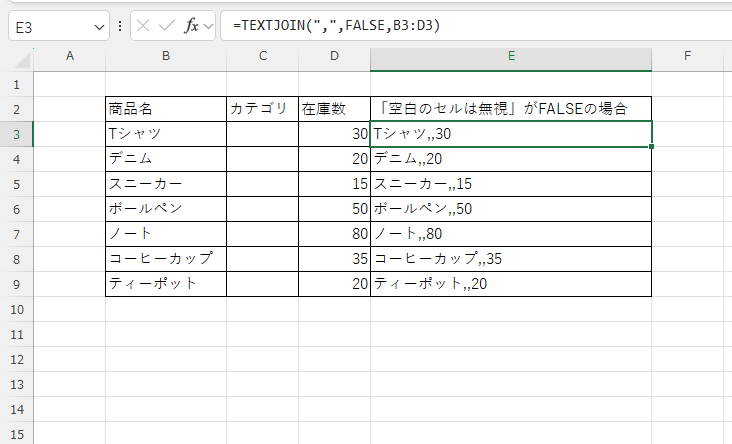
よくある質問 (FAQ)
Q1: TEXTJOIN関数はどのような場面で使いますか?
A1: TEXTJOIN関数は、複数のセルを指定の区切り文字で結合したいときに便利です。例えば、住所の各要素や名前をまとめたい場合に使います。
Q2: 区切り文字を空白にしたい場合、TEXTJOIN関数でどう設定すればいいですか?
A2: 区切り文字に ""(ダブルクォーテーション内に何も入れない)を指定すると、区切り文字なしでセルの内容が結合されます。
Q3: 空白セルがあるときはどのように扱われますか?
A3: TEXTJOIN関数の2番目の引数で「空白セルを無視する」かどうかを指定できます。TRUEにすると空白セルを無視し、FALSEにすると空白セルも含めて結合します。
Q4: 区切り文字として改行を設定したい場合、どうすればいいですか?
A4: 改行を区切り文字にするには、区切り文字にCHAR(10)を指定します。セルの書式設定で「折り返して全体を表示する」をオンにすると、改行が反映されます。
Q5: TEXTJOIN関数以外で文字列を結合する方法はありますか?
A5: &記号で結合する方法やCONCAT関数(CONCATENATE関数)を代わりに使用できます。
CONCAT関数の使い方については以下の記事をご覧ください。
まとめ
TEXTJOIN関数を活用することで、複数の文字列を簡単に結合し、任意の区切り文字を挿入することが可能です。
この機能を利用することで、データの整形や集計が効率的に行え、視覚的にもわかりやすい結果を得ることができます。
記事のまとめ
- TEXTJOIN関数は、区切り文字を挿入して、複数の文字列を結合する関数
- TEXTJOIN関数の構文は、「=TEXTJOIN(区切り文字, 空白セル無視, 文字列1, [文字列2], ...)」